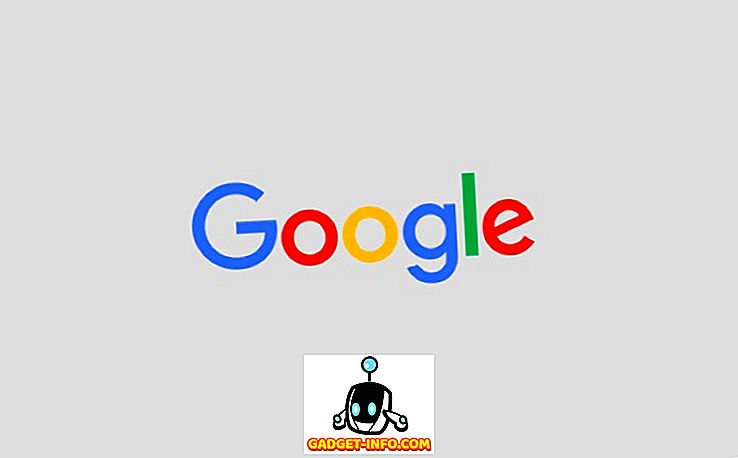Windows 10 mang đến một số tính năng mới thú vị nhưng tính năng được đánh giá cao phải là Cortana. Trợ lý ảo với tính cách đã làm cho một số nhiệm vụ dễ dàng hơn rất nhiều. Mặc dù nó cho phép bạn thực hiện một số tác vụ nhất định như thiết lập lời nhắc, điều hướng đến một địa điểm, nhận tin tức, mở ứng dụng, v.v., nhưng nó thiếu một vài khả năng. Chẳng hạn, bạn không thể tắt hoặc khởi động lại PC bằng cách yêu cầu Cortana làm như vậy. Trong khi Cortana không làm điều đó một cách tự nhiên, bạn có thể khiến cô ấy làm điều đó. Vâng, chúng tôi thích thống trị! Vì vậy, đây là cách bạn có thể tắt hoặc khởi động lại Windows 10 bằng giọng nói bằng Cortana:
1. Đi đến Chạy bằng Win + R và nhập lệnh %% appdata% và nhấn vào Ok Ok . Điều này sẽ mở ra thư mục của Roaming trực tuyến trong thư mục ứng dụng dữ liệu của ứng dụng .

2. Sau đó, đi đến Microsoft-> Windows-> Menu bắt đầu-> thư mục Chương trình . Tại đây, nhấp chuột phải vào một khoảng trống và tạo một lối tắt mới bằng cách đi tới New-> Shortcut .
Lưu ý : Bạn cũng có thể trực tiếp truy cập vào thư mục bằng cách vào PC này-> C: -> Người dùng-> Tên người dùng-> Dữ liệu ứng dụng-> Chuyển vùng-> Microsoft-> Windows-> Menu bắt đầu-> Chương trình . Ứng dụng dữ liệu của ứng dụng trực tuyến là một thư mục ẩn, vì vậy hãy đảm bảo đi đến Xem-> Tùy chọn-> Tùy chọn thư mục & Tìm kiếm và đánh dấu vào Hiển thị các tệp, thư mục và ổ đĩa bị ẩn.

3. Nhập vị trí của phím tắt dưới tên là shut shut.exe.exe -s -t 15 và nhấn vào Tiếp theo . Nhập tên của phím tắt là Tắt Shut Down và nhấp vào Kết thúc . Để khởi động lại, hãy tạo một lối tắt khác với vị trí khởi động lại.exe.exe -r -t 15 và đặt tên cho nó là Khởi động lại .


Lưu ý : Thậm chí, bạn thậm chí có thể đặt vị trí là mật mã của shutdown.exe -s và hoặc restart restart -r, vì, -t-15 15 là thời gian trễ trước khi máy tính của bạn tắt hoặc khởi động lại với 15 giây là số giây . Ngoài ra, hãy đảm bảo đặt tên cho phím tắt tắt máy là Shut Shut Down vì chỉ khi đó Cortana mới nhận ra nó.

4. Sau khi hoàn tất, hãy nhấn nút micrô trong Cortana hoặc sử dụng từ nóng của Hey Hey Cortana, và nói Cấm Mở Tắt Tắt hoặc Trò chơi Mở lại Khởi động lại . Sau đó, bạn sẽ nhận được lời nhắc rằng máy tính của bạn sẽ tắt / khởi động lại sau 15 giây hoặc bất cứ lúc nào bạn đã đặt.


Bây giờ Khởi động lại hoặc Tắt PC Windows 10 của bạn với Cortana
Bạn có thể sử dụng cùng một phương pháp để kích hoạt lệnh đăng xuất trong Cortana, vì tất cả những gì bạn cần làm là tạo một lối tắt với vị trí Nhật ký logoff.exe -l. Chà, điều này khá đơn giản, phải không? Vì vậy, hãy thử điều này trên PC Windows 10 của bạn và tắt hoặc khởi động lại PC một cách dễ dàng bằng Cortana. Hãy cho chúng tôi biết nếu bạn gặp phải bất kỳ vấn đề nào với phương pháp này. Tắt âm thanh trong phần ý kiến dưới đây.